Zapoznaj się z poprawkami zalecanymi przez ekspertów, aby rozwiązać problem
- Możesz zobaczyć ten błąd, jeśli pliki systemowe są uszkodzone lub występuje problem z dodatkami w programie Excel lub Word.
- Ten przewodnik omówi przyczyny problemu i przetestowane poprawki, aby rozwiązać błąd.
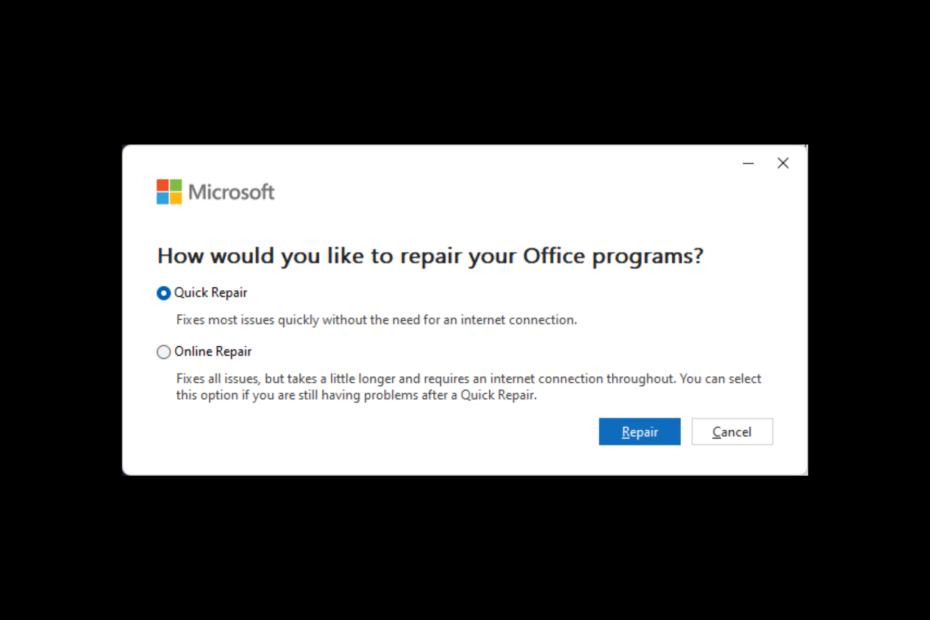
XZAINSTALUJ KLIKAJĄC POBIERZ PLIK
- Pobierz narzędzie do naprawy komputera Restoro który jest dostarczany z opatentowanymi technologiami (dostępny patent Tutaj).
- Kliknij Rozpocznij skanowanie znaleźć problemy z systemem Windows, które mogą powodować problemy z komputerem.
- Kliknij Naprawić wszystko w celu rozwiązania problemów wpływających na bezpieczeństwo i wydajność komputera.
- Restoro zostało pobrane przez 0 czytelników w tym miesiącu.
Jeśli po otwarciu programu Excel zobaczysz, że program Excel napotkał błąd uniemożliwiający jego poprawne działanie, oznacza to, że nie jesteś sam. Ten błąd nie tylko występuje podczas otwierania Excela; możesz również uzyskać ten błąd w programie Word lub Powerpoint.
W tym przewodniku omówimy dostępne poprawki, aby rozwiązać problem zaraz po omówieniu przyczyn problemu.
Co powoduje, że program Excel napotyka błąd uniemożliwiający jego poprawne działanie?
Przyczyn wystąpienia tego błędu może być kilka; niektóre z popularnych są wymienione poniżej:
- Uszkodzone pliki – Jeśli Plik programu Excel, który próbujesz otworzyć, jest uszkodzony, może to spowodować wyświetlenie błędu.
- Aplikacja Excel nie jest aktualna – Jeśli używasz starszej wersji programu Excel, mogą wystąpić problemy ze zgodnością, co zwiększa prawdopodobieństwo wystąpienia tego błędu.
- Konfliktowe dodatki – Jeśli dodatki do aplikacji Excel są w konflikcie, prawdopodobnie zobaczysz te błędy. Najpierw spróbuj usunąć dodatki i ponownie uruchom aplikację.
- Komputer ma za mało pamięci – Jeśli twój komputer nie ma wystarczającej ilości miejsca do pracy nad plikiem, który chcesz otworzyć, możesz otrzymać błąd. Najpierw spróbuj usunąć niechciane pliki z komputera, aby odzyskać miejsce, a następnie otwórz plik.
- Nieprawidłowe formuły na arkuszu – Jeśli arkusz, który próbujesz otworzyć, zawiera niedokładne formuły, program może nie działać poprawnie, stąd błąd.
- Słaba sieć – Jeśli uzyskujesz dostęp do pliku Excel w sieci i nie masz pliku stałe łącze internetowe, możesz napotkać błąd.
Jak naprawić błąd, który uniemożliwia programowi Excel?
Porada eksperta:
SPONSOROWANE
Niektóre problemy z komputerem są trudne do rozwiązania, zwłaszcza jeśli chodzi o uszkodzone repozytoria lub brakujące pliki systemu Windows. Jeśli masz problemy z naprawieniem błędu, Twój system może być częściowo uszkodzony.
Zalecamy zainstalowanie Restoro, narzędzia, które przeskanuje Twoją maszynę i zidentyfikuje usterkę.
Kliknij tutaj pobrać i rozpocząć naprawę.
Przed przystąpieniem do zaawansowanych kroków rozwiązywania problemów należy rozważyć wykonanie następujących kontroli:
- Najpierw zamknij program i uruchom ponownie komputer.
- Uruchom Excela jako administrator.
- Sprawdź dostępność aktualizacji aplikacji Excel i systemu Windows.
- Uruchom komputer w środowisku czystego rozruchu.
- Usuń niechciane aplikacje.
- Uruchom Oczyszczanie dysku.
Jeśli żadne z tych rozwiązań nie zadziałało, wypróbuj poniższe poprawki, aby rozwiązać problem:
1. Użyj narzędzia do sprawdzania zgodności programów
- Kliknij na Szukaj pasek, typ Sprawdzanie zgodności programówi kliknij otwarty pod Uruchamiaj programy dla poprzednich wersji systemu Windows.

- Na Sprawdzanie zgodności programów okno, kliknij Następny.

- W następnym oknie przewiń i wybierz program; to jest Przewyższać. Kliknij Następny.

- Kliknij Rozwiązywanie problemów z programem.

- Teraz wybierz najbardziej odpowiednią opcję przedstawioną poniżej Jakie problemy zauważasz?
- Kliknij Następny.

- Może być konieczne powtórzenie procesu z różnymi opcjami, aby zobaczyć, co rozwiązało błąd.
2. Napraw Excela
- Naciskać Okna + I aby otworzyć Ustawienia okno.
- Iść do Aplikacje, Następnie Zainstalowane aplikacje.
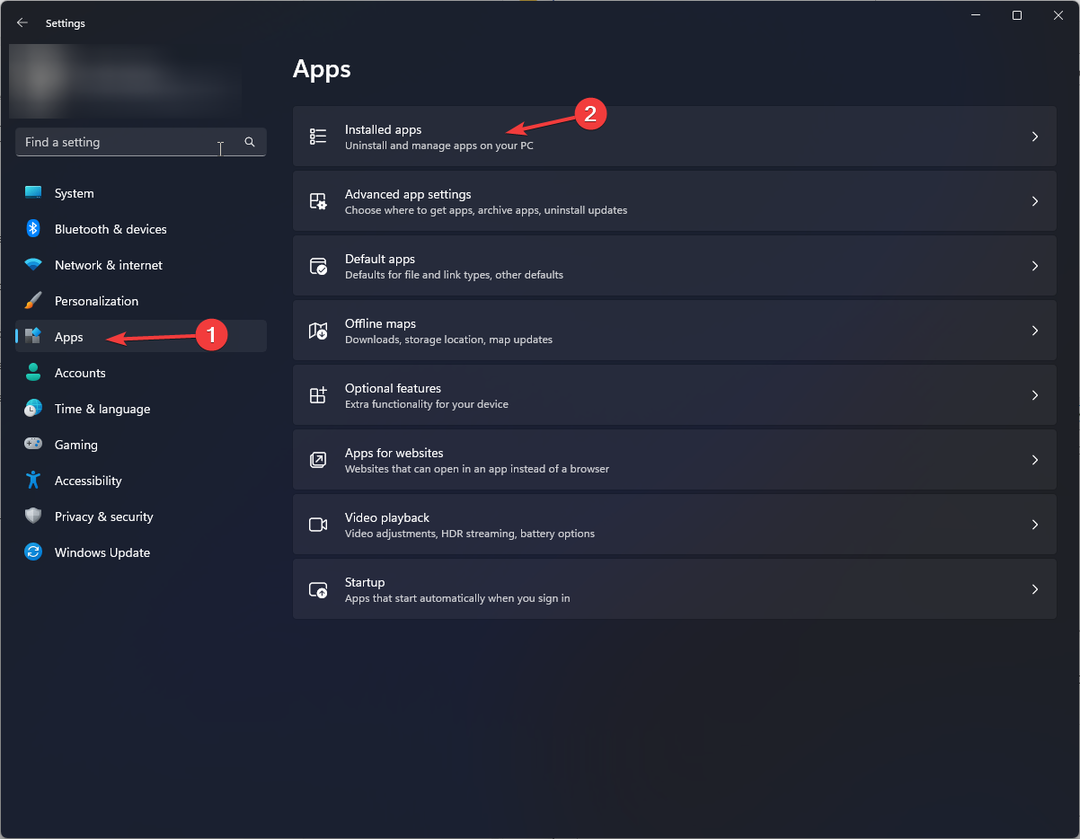
- Znajdź Microsoft Office i kliknij trzy kropki. Następnie z menu kontekstowego wybierz Modyfikować.
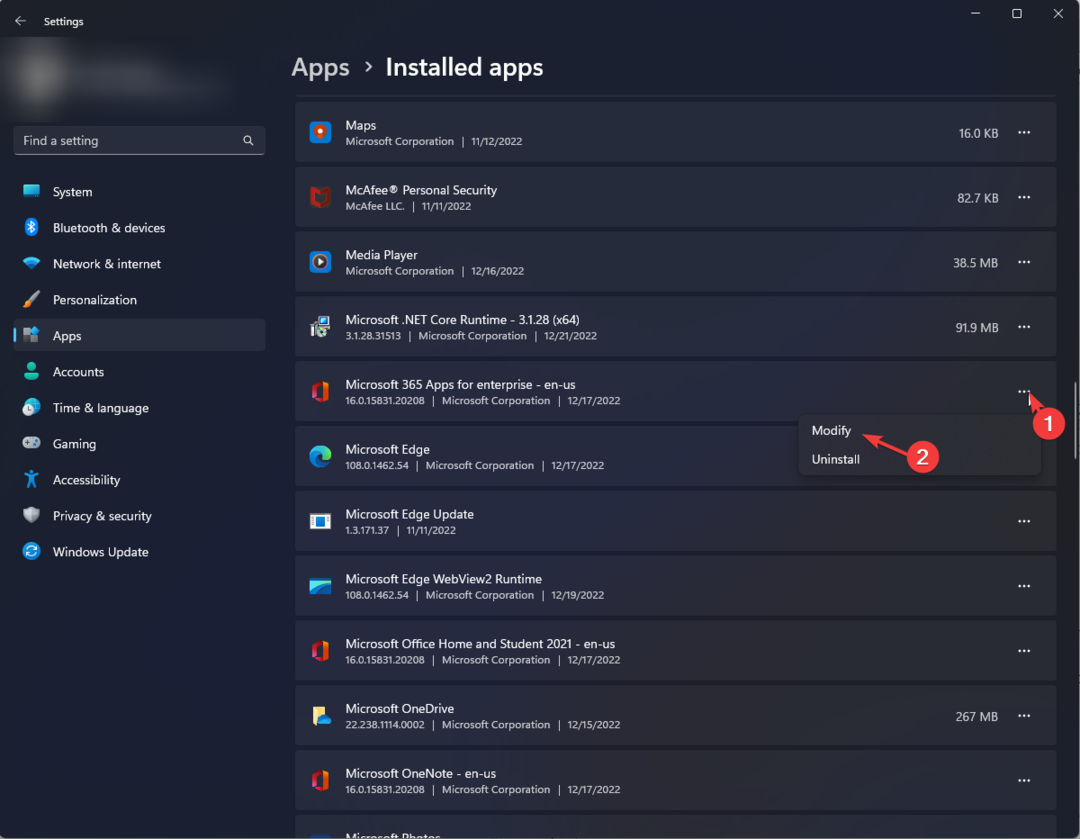
- W monicie UAC kliknij Tak.
- Na następnej stronie wybierz Szybka naprawa, następnie kliknij Naprawa i postępuj zgodnie z instrukcjami wyświetlanymi na ekranie.
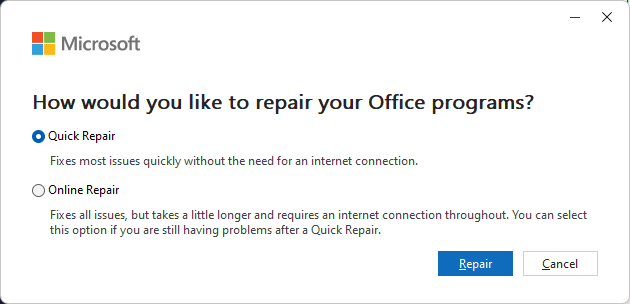
- MegaStat dla programu Excel: jak pobrać i zainstalować
- Błąd wykonania 13: Niezgodność typu [Poprawka]
- 5 szybkich sposobów na odblokowanie wyszarzonych menu w Excelu
3. Wyłącz lub usuń dodatki
- Naciskać Okna + R klucze do otwierania Uruchomić okno.
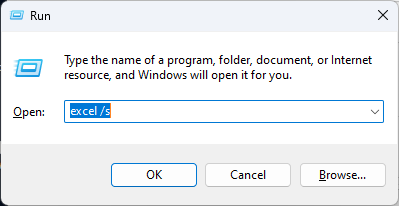
- Typ Excel / s i naciśnij Enter, aby uruchomić Excel w trybie awaryjnym.
- Kliknij Plik.
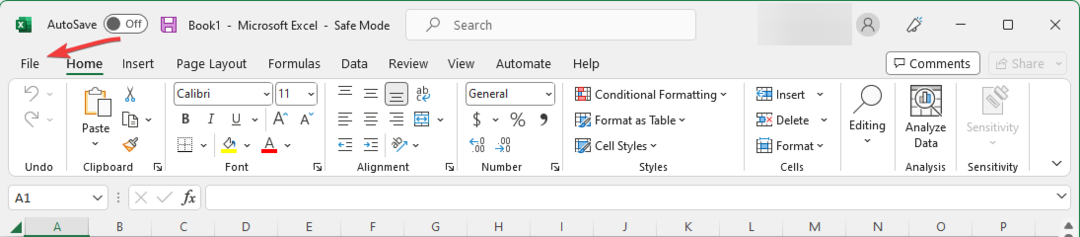
- Iść do Opcje.
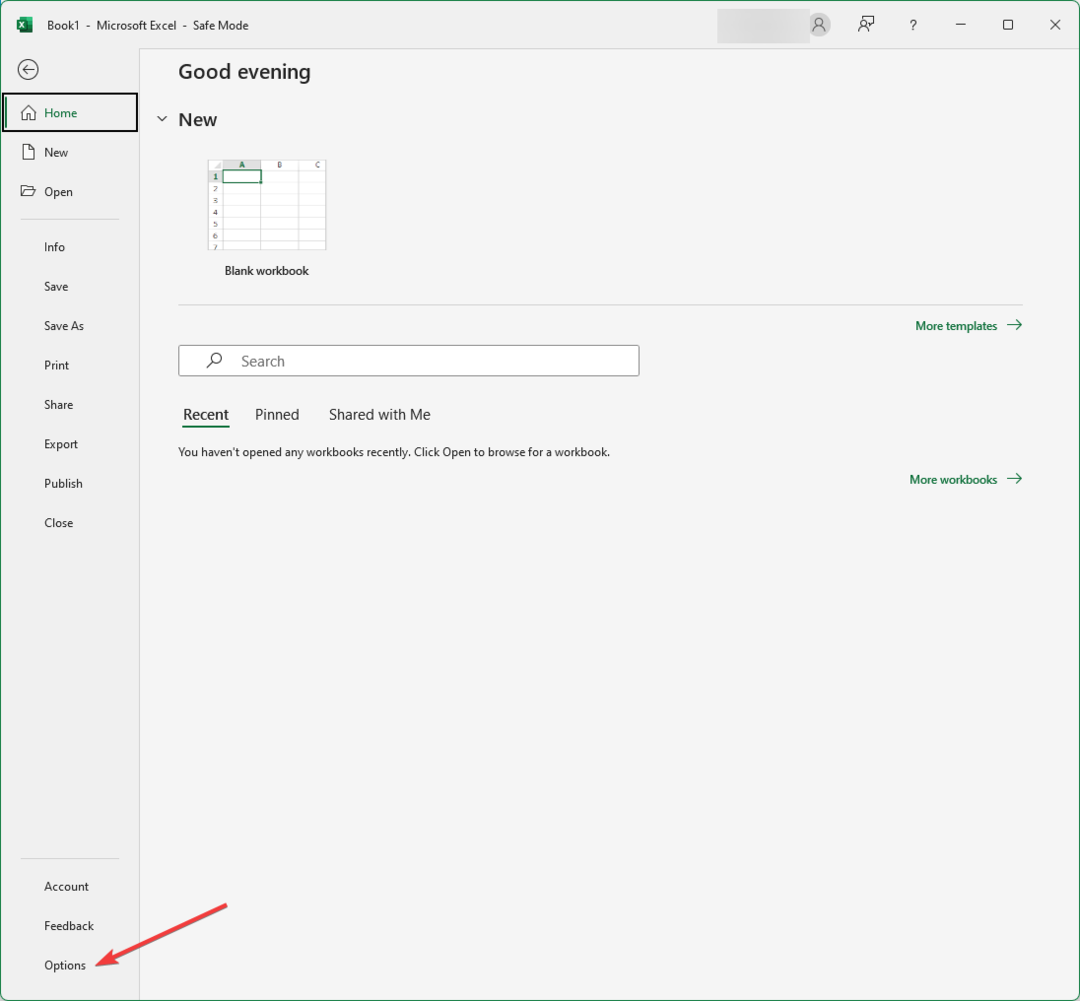
- W oknie Opcje wybierz Dodatki z lewego panelu i kliknij Iść.
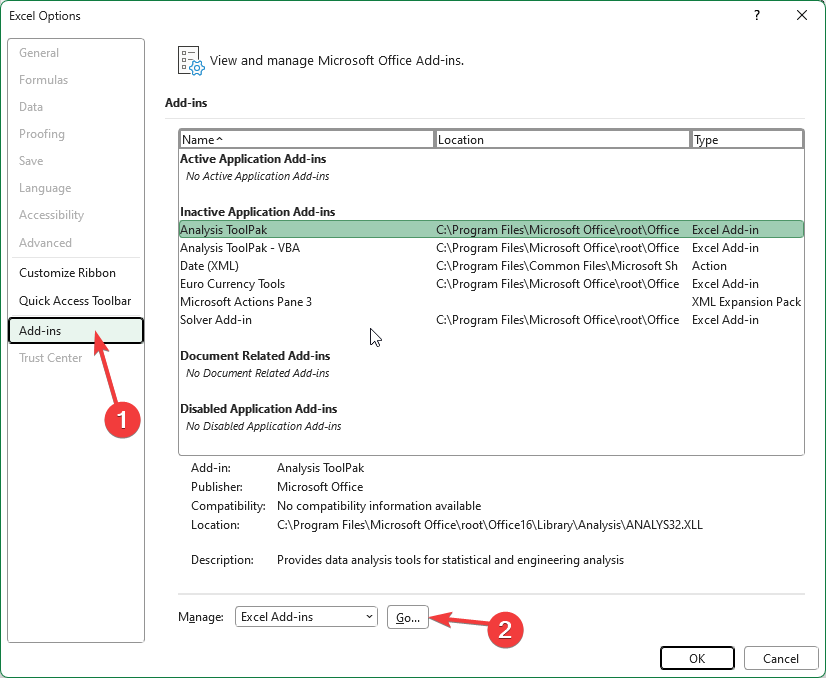
- Teraz odznacz wszystkie dostępne dodatki i kliknij OK.
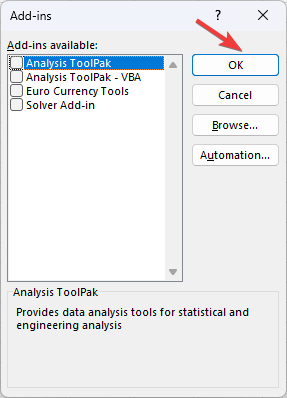
- Zrestartuj swój komputer.
4. Zresetuj program Excel do ustawień domyślnych
Przed wprowadzeniem zmian należy utworzyć kopię zapasową plików rejestru. Aby to zrobić, przejdź do Plik, a następnie wybierz Eksportuj. Zapisz plik .reg w wybranej lokalizacji. Aby zaimportować, przejdź do Edytora rejestru, kliknij Plik, wybierz Importuj i wybierz plik do zaimportowania.
- Naciskać Okna + R aby otworzyć Uruchomić okno.

- Typ regedit i naciśnij Enter, aby otworzyć Edytor rejestru.
- Kliknij Tak na ZAK podpowiedź.
- Podążaj tą ścieżką:
Komputer\HKEY_CURRENT_USER\Oprogramowanie\Microsoft\Office\Excel - Kliknij folder prawym przyciskiem myszy i wybierz Usuwać.
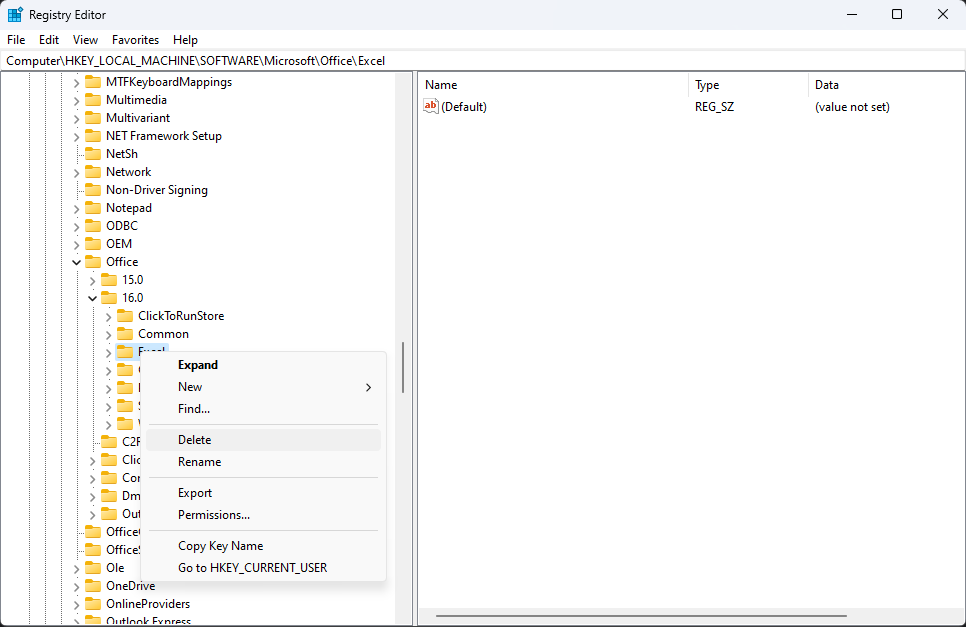
- Uruchom ponownie komputer, aby zmiany zaczęły obowiązywać.
5. Użyj Edytora rejestru
- Naciskać Okna + R aby otworzyć Uruchomić okno.
- Typ regedit i naciśnij Enter, aby otworzyć Edytor rejestru.
- Kliknij Tak na ZAK podpowiedź.
- Podążaj tą ścieżką:
HKEY_CURRENT_USER\Software\Microsoft\Office\16.0\Wspólne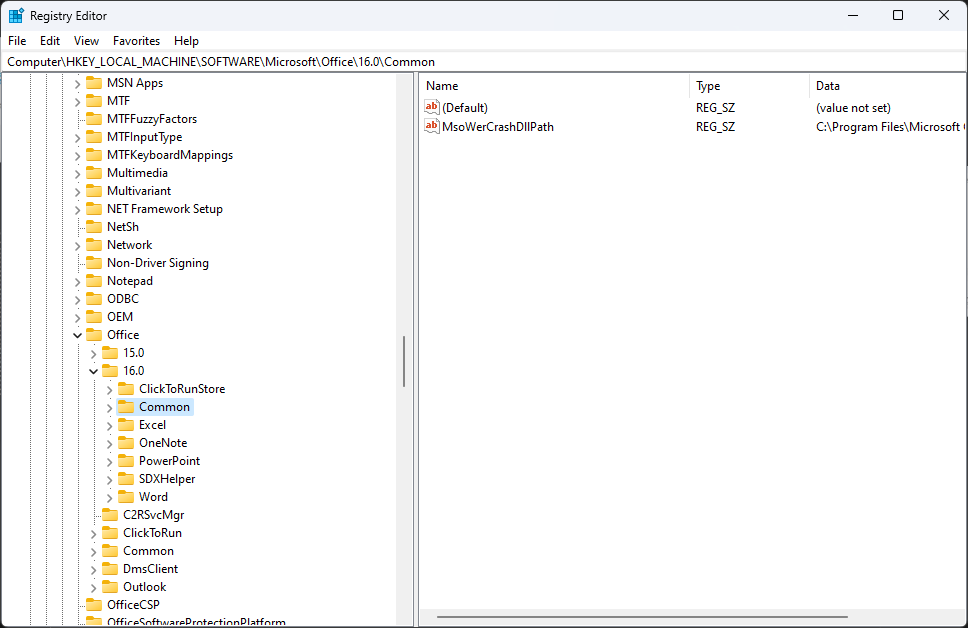
- Rozwiń folder Common, zlokalizuj i usuń Experiment, ExperimentEcs i ExperimentTas
- Otwórz folder Licensing, poszukaj folderu CurrentSkuldForApp, a jeśli jest obecny, usuń go.
Są to więc metody, których należy przestrzegać, aby naprawić błąd programu Excel, który uniemożliwia jego prawidłowe działanie. Jeśli nic nie działa, spróbuj ponownie zainstalować aplikację pakietu Office, aby rozwiązać problem.
Masz pytania związane z metodami wymienionymi powyżej? Wspomnij o nich w sekcji komentarzy poniżej.
Nadal masz problemy? Napraw je za pomocą tego narzędzia:
SPONSOROWANE
Jeśli powyższe porady nie rozwiązały problemu, na komputerze mogą wystąpić głębsze problemy z systemem Windows. Polecamy pobierając to narzędzie do naprawy komputera (ocenione jako „Świetne” na TrustPilot.com), aby łatwo sobie z nimi poradzić. Po instalacji wystarczy kliknąć Rozpocznij skanowanie przycisk, a następnie naciśnij Naprawić wszystko.
![5 najlepszych sieci VPN dla Microsoft 365 w 2022 r. [przetestowane w rzeczywistych warunkach]](/f/b8eb274bf21d0cfa6fe10a5e6265c9a0.png?width=300&height=460)

